FSSMC搜索过程
下面开始FSSMC的搜索之旅。默认情况下,FSSMC在每天凌晨1时开始搜索运行中的Exchange服务器。如果发现新服务器,信息将会自动显示在面板的页面上。如图7所示:
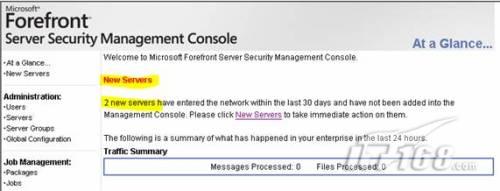
图7
FSSMC管理员可以对FSSMC服务器注册表项值进行设置。所有设置都可以在HKEY_LOCAL_MACHINE\SOFTWARE\Microsoft\ForeFront Server Security\Server Management\Services下找到,大部分设置一目了然。可以将这些注册表项展开进行一些设置,如改变搜索Exchange Server 的时间,可以对AutoDiscoveryTime 的值进行修改。修改ExchAutoDiscoveryEnable的值可以启用或禁用Exchange Server的搜索(0为禁用,1为启用)。如图8所示:
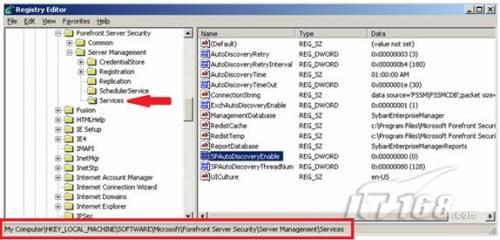
图8
管理用户
管理员可以将一个用户添加为FSSMC管理员身份。点击“添加用户”链接,使用“域/用户名”格式来添加用户。如果要添加多个用户,也可以通过搜索用户所在的活动目录,点击“浏览”按钮,将出现当前用户列表,然后从中选择用户并添加为新管理员。管理员添加完成后,他们将能够访问FSSMC并管理环境。
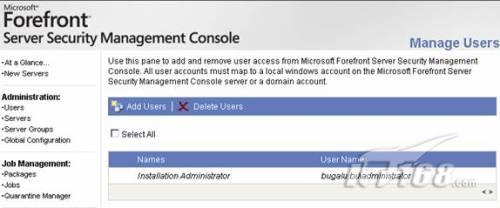
图9
管理服务器及新服务器
添加服务器时,可以手动输入服务器名称名字,也可在活动目录中搜索,还可以将它们关联到一个服务器组。该产品安装时将默认创建一个服务器组。
如果在管理控制台的主页面发现已搜索到新服务器,而在服务器列表中没有显示,可以点击“新服务器”链接,选择需要添加的服务器,在“添加到组” 将其加入到某一个组,然后点击“添加服务器”,这样新服务器就会显示在列表中。如图10所示:
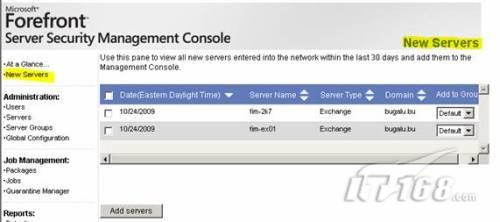
图10
手动添加新服务器的方式可以省去用户等待搜索的时间。
无论使用何种方式,新添加的服务器将出现在“服务器”项目上,并显示服务器各自的代理版本及当前状态。
管理服务器组
在“服务器组”项目中,可以管理群组,将现有服务器分配到不同组,还可以从某个特定的组中删除服务器。使用这一功能,基于服务器角色来部署配置变得更为简便。如,可以为Hub Transport服务器创建一个组,在其中,定义传输扫描并基于群组使用不同类型的保护设置;另一方面,还可以专为邮箱服务器设置一个组,用来进行配置扫描等工作。
全局配置管理
在全局配置管理中,可以配置SMTP服务器,用来对外发送信息(如图11)。建议为FSSMC服务创建一个邮箱。在本文示例中,我们创建了一个名为svc.ForeFront的邮箱,填写完所有的信息后,可以使用“测试电子邮件”按钮来对配置进行验证。
在这一部分,还可以设置“统计投票” (Statistics Polling),用来定义FSSMC从远程服务器检索历史数据的频度。
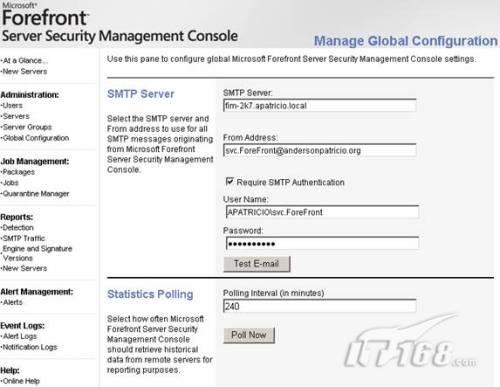
图11


